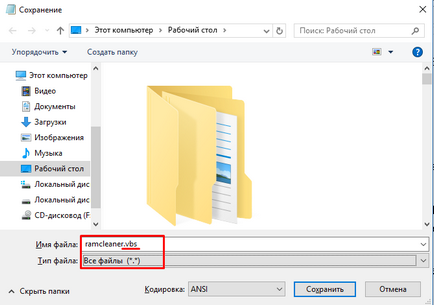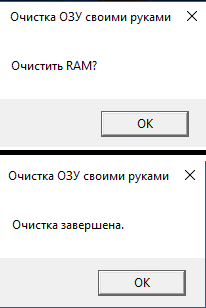Як очистити оперативну пам'ять комп'ютера windows 10, 8, 7 покрокова інструкція
Способи очищення оперативної пам'яті
Існує безліч способів розвантажити RAM комп'ютера. Розглянемо всі можливі методи від легкого і менш ефективного до складного і більш ефективному.
очищення вручну
Найпопулярніший спосіб. Виконайте наступне:
- Відкрийте «Диспетчер завдань», шляхом затиснення клавіш Ctrl + Shift + Esc.
- Перейдіть у вкладку «Процеси».
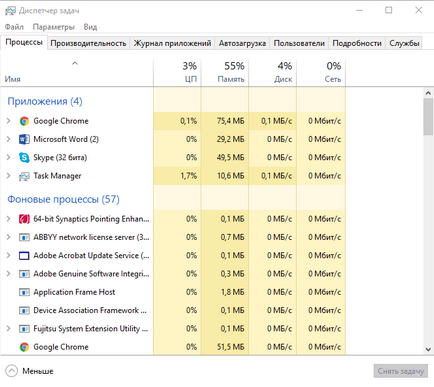
- Відсортуйте список запущених додатків по «ЦП», а потім по «Пам'ять». З'ясуйте, які процеси найбільше навантажують комп'ютер.
- Далі клікніть по цікавить програмі ПКМ і виберіть «Зняти задачу» або «Завершити дерево процесів».

Увага! Перед закриттям додатків збережіть всі редаговані і відкриті файли!
Якщо деякі процеси не завершуються, підозра падає на віруси, що заполонили жорсткий диск комп'ютера. Для сканування пристрою рекомендується виконати перевірку системи за допомогою AdwCleaner і Dr.Web CureIt! .
Але не закриваються процеси - не тільки віруси. Ними також є стандартні служби та інший супутній софт. Для їх повного відключення потрібно виключити відповідні поля з автозавантаження. Для цього потрібно:
- Викликати вікно «Виконати» за допомогою натискання клавіш Win + R.
- У текстове поле ввести msconfig і натиснути кнопку «ОК».

- У вікні перейти у вкладку «Автозавантаження».
Увага! У Windows 10 параметри автозавантаження доступні в «Диспетчері завдань» у відповідній вкладці.
Увага! Якщо ЦП і ОЗУ вантажить певна системна служба - не вимикайте її до ознайомлення з її функціональністю. Відключення одного з основних компонентів Windows призведе до непередбачених наслідків.
За допомогою спеціальних утиліт
Якщо немає бажання або страшно проводити очищення самостійно, можна скористатися спеціальними утилітами.
KCleaner - один з найпотужніших прибиральників оперативної пам'яті. Програма ефективно очищає ОЗУ, при цьому не відключаючи важливі для організації роботи та процеси.
Для запуску оптимізації потрібно:
- Завантажити додаток з офіційного сайту.
- Запустити і натиснути на кнопку «Очистити».

- Дочекатися закінчення операції і слідувати підказкам програми.
Також в програмі доступні додаткові функції. Наприклад, очистити і перезавантажити.

Mz RAM Booster
Більш іменитий представник, який також добре справляється зі своїми обов'язками. Більш того, додаток дозволяє оптимізувати функціонування ПК і прискорити роботу процесора (за допомогою розгону). Програма має інтуїтивно зрозумілий інтерфейс і запустити «ускорялку» не складе труднощів: потрібно лише завантажити софт, запустити і натиснути на відповідну кнопку.
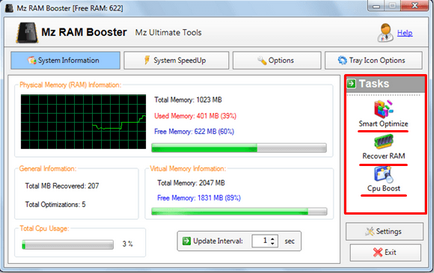
C допомогою скрипта
Найбільш творчий спосіб, який практично не поступається за ефективністю всім перерахованим вище. Вам потрібно самостійно написати скрипт, який виконає цю нелегку задачу. Цікаво, правда? Для цього потрібно:
- Створити на робочому столі текстовий файл формату .txt (Блокнот).
- Відкрити його і ввести наступний код:
MsgBox "Очистити RAM?", 0, "Очищення ОЗУ своїми руками"
FreeMem = Space (409600000)
Msgbox "Очищення завершена", 0, "Очищення ОЗУ своїми руками"
Увага! Значення «409600000» розраховується за формулою: N * 1024 + 00000, де N - ємність вашої ОЗУ в гигабайтах. Наприклад, для 2 Гб RAM значення буде 204800000, а для 6 Гб - 614 400 000.